| 2022.12.20 | 「かんたんnetprint」・「netprint」・「セブン-イレブン マルチコピー」のアプリリンクを更新しました。 |
| 2021.03.27 | 料金を修正しました。 |
| 2018.12.13 | 「PrintSmash」を追加しました。 |
| 2018.10.18 | 「netprint 写真かんたんプリント」のアプリ名称が「かんたんnetprint」に変更・バージョンアップしたのに伴い、記事を更新しました。 |
| 2018.09.30 | 「セブン‐イレブン マルチコピー」アプリを追加し、記事を更新しました。 |
iPhoneやスマートフォンで撮影した写真を印刷したい場合、写真屋さんに行くのは面倒ですよね。
自宅で印刷出来る人はいいですが、普段あまり写真を印刷する習慣がない人はどうやって印刷すればいいか悩んでしまいますよね。
また、外出先で突然書類を印刷しなければいけない場合も悩んでしまいます。
そんな時に役立つのが、コンビニでの印刷サービスです。
印刷したい写真や書類をスマホアプリから送信することで、コンビニで印刷することが出来ます。
大手コンビニでは独自に専用のアプリが用意されています。
この記事では、
- セブンイレブン
- ローソン
- ファミリーマート
- ポプラグループ
- コミュニティ・ストア
で印刷することが出来るアプリ、写真や書類のサイズ・料金について紹介しています。
iPhone・スマートフォンにある写真・書類をコンビニで印刷するためのアプリ一覧
iPhone・スマートフォンにある写真・書類をコンビニで印刷するためのアプリ一覧です。【2021.03.27更新】
| アプリ名 | 写真 | 書類 | ユーザー登録 | 対応コンビニ |
|---|---|---|---|---|
かんたんnetprint ▷iPhoneアプリ ▷Androidアプリ | ○ | ○ | 不要 | セブンイレブン |
netprint ▷iPhoneアプリ ▷Androidアプリ | ○ | ○ | 必要 | |
セブン‐イレブン マルチコピー オススメ!! (書類の場合) ▷iPhoneアプリ ▷Androidアプリ | ○ | ◎ (安い) | 不要 | |
 ネットワークプリント ▷iPhoneアプリ ▷Androidアプリ | ○ | ○ | 必要 | ローソン ファミリーマート ポプラグループ |
PrintSmash ▷iPhoneアプリ オススメ!! (写真の場合) ▷Androidアプリ | ◎ (安い) | ◎ (安い) | 不要 | ローソン ファミリーマート ポプラグループ コミュニティ・ストア |
セブンイレブンなら、ユーザー登録が不要で事前に写真登録が出来る「かんたんnetprint」アプリがおすすめです。
ローソン・ファミリーマートなら、ユーザー登録が不要で印刷料金が安い「PrintSmash」アプリがおすすめです。
セブンイレブンなら、ユーザー登録が不要で印刷料金が安い「セブン-イレブン マルチコピー」アプリがおすすめです。
(白黒B5/A4/B4/A3の場合10円)
ローソン・ファミリーマートなら、ユーザー登録が不要で印刷料金が安い「PrintSmash」アプリがおすすめです。
(白黒B5/A4/B4/A3の場合10円)
その他のアプリも場合によってはおすすめな場合もあります。
以下では、「写真」・「書類」別に、アプリの使い分け・おすすめについて紹介していきます。
iPhone・スマートフォンにある写真をコンビニで印刷するためのアプリ
iPhone・スマートフォンにある写真をコンビニで印刷するためのアプリは以下の5種類あります。
- かんたんnetprint
- netprint
- セブン-イレブン マルチコピー
- PrintSmash
- ネットワークプリント
写真の印刷料金
写真の印刷料金は以下の通りです。
| かんたんnetprint netprint | セブン‐イレブン マルチコピー | PrintSmash | ネットワークプリント | |
| L判 | 40円 | 40円 | 30円 | 30円 |
| ましかくプリント | - | 40円 | 30円 (ローソンのみ) | 30円 |
| 分割プリント | - | 40円 | - | - |
| インデックスプリント | - | 40円 | - | 30円 |
| 証明写真プリント | - | 250円 | 200円 | 200円 |
通常のLサイズの写真であれば、印刷料金が安いのはネットワークプリントとPrintSmashで、1枚30円です。
「セブン-イレブン マルチコピー」だと、プリントできる写真の種類が多いです。
次に、アプリの使い分けについて紹介していきます。
▶セブンイレブンで印刷したい場合
- かんたんnetprint
- ユーザー登録が不要(おすすめ)
- netprint
- 離れた場所にいる人へ写真を送りたい
- セブン-イレブン マルチコピー
- ましかくプリント、分割プリント、インデックスプリント、証明写真プリントを印刷したい
- セブンイレブンのWi-Fiで送信したい
- ユーザー登録が不要
▶ローソン・ファミリーマートで印刷したい場合
- PrintSmash
- ユーザー登録が不要(おすすめ)
- 店内のWi-Fiで送信したい
- ネットワークプリント
- 店内での操作を少なくしたい
おすすめはユーザー登録が不要な「かんたんnetprint」(セブンイレブン)
セブンイレブンでiPhoneやスマートフォンから写真を印刷する場合には、ユーザー登録が不要なかんたんnetprintがおすすめのアプリです。
一度に最大10枚(合計10MBまで)までプリント予約が出来ます。
印刷期限はプリント予約日の翌日までです。
かんたんnetprintの使い方に関しては以下の記事で紹介しています。
スマホアプリはこちら。
netprint(セブンイレブン)
セブンイレブンで写真を印刷する場合、他の2つのアプリ(「かんたんnetprint」と「セブン-イレブン マルチコピー」)がユーザー登録不要なので、「netprint」の出番はほぼありません。
あるとすれば、以下のような場合です。
- 離れた場所にいる人へ写真を送りたい(予約番号を伝える)
「netprint」では事前に写真を登録することで、予約番号が表示されます。
予約番号を知っていれば、誰でもセブンイレブンのマルチコピー機で写真を印刷する事が出来ます。
この機能を生かして、写真を送りたい人に予約番号を伝えることで、相手がセブンイレブンで印刷出来るというわけです。
「かんたんnetprint」でも予約番号は取得できますが、印刷有効期限が短い(プリント予約日+1日)です。
そのため、予約番号を相手に伝えて印刷してもらう場合には、印刷有効期限が「プリント予約日+7日」と長い「netprint」の方が適しています。
| netprint | かんたんnetprint | |
|---|---|---|
| 印刷有効期限 | プリント予約日+7日 | プリント予約日+1日 |
スマホアプリはこちら。
「セブン-イレブン マルチコピー」
「セブン-イレブン マルチコピー」アプリもユーザー登録は不要です。
1度に60枚or360MB(1枚10MB)まで送信ができます。
以下のような場合、「セブン-イレブン マルチコピー」アプリがおすすめです。
- ましかくプリント・分割プリント・インデックスプリント・証明写真プリントをしたい
- 写真を登録する際のデータ通信容量を節約したい
ましかくプリント、分割プリント、インデックスプリント、証明写真プリントも印刷できる
通常のLサイズ写真プリントだけではなく、
- ましかくプリント
- 分割プリント
- インデックスプリント
- 証明写真プリント
も出来るのは、「セブン-イレブン マルチコピー」アプリだけです。
セブンイレブン店頭のWi-Fiを利用して写真を送信
「セブン-イレブン マルチコピー」では、印刷したい写真を送信する際に、セブンイレブン店頭のWi-Fiを利用します。
そのため、写真を登録する際のデータ通信容量を節約できます。(毎月7GB制限とかの話です。)
自宅にWi-Fi環境が整っていない場合にはこのアプリから印刷することが出来ます。
「セブン-イレブン マルチコピー」アプリの使い方については、以下の記事で紹介しています。
スマホアプリはこちら。
PrintSmash(ローソン、ファミリーマート、ポプラグループ、コミュニティ・ストア)
ローソン、ファミリーマートで写真を印刷する場合には、ユーザー登録が不要なPrintSmashがおすすめのアプリです。
1度に50件(1ファイル30MB以内、合計100MB以内)の写真を印刷することができます。
印刷するには、店内のWi-Fiを利用する形になります。
ローソン、ファミリーマートの他、ポプラグループ・コミュニティ・ストアでも利用できます。
スマホアプリはこちら。
ネットワークプリント(ローソン・ファミリーマート・ポプラグループ)
「ネットワークプリント」アプリを利用するには、ユーザー登録(メールアドレス・ログイン用パスワード・ニックネーム)(無料)が必要です。
1度に24枚(合計60MB)までプリント予約が出来ます。
印刷期限はプリント予約日から+7日間です。
- 店頭での作業を少なくしたい場合
「ネットワークプリント」アプリは印刷したい写真を事前に登録しておくので、店頭での作業は少なくなります。
店頭での作業を少なくしたい場合にはこちらのアプリを使うという手があります。
ネットワークプリントの使い方に関しては、以下の記事で紹介しています。
スマホアプリはこちら。
iPhone・スマートフォンにある書類をコンビニで印刷するためのアプリ
続いて書類です。
iPhone・スマートフォンにある書類をコンビニで印刷するためのアプリは以下の5種類あります。
- かんたんnetprint
- netprint
- セブン-イレブン マルチコピー
- PrintSmash
- ネットワークプリント
書類の印刷料金(白黒・カラー)
書類(B5/A4/B4/A3)の印刷料金は、アプリによって異なります。
(はがきの印刷料金は共通です。)
書類(B5/A4/B4/A3)の印刷料金(白黒・カラー)は以下の通りです。
| カラー/白黒 | サイズ | セブン-イレブン マルチコピー PrintSmash | かんたんnetprint netprint ネットワークプリント |
|---|---|---|---|
| 白黒 | B5/A4/B4/A3 | 10円 | 20円 |
| カラー | B5/A4/B4 | 50円 | 60円 |
| A3 | 80円 | 100円 |
次に、アプリの使い分けについて紹介していきます。
▶セブンイレブンで印刷したい場合
- セブン-イレブン マルチコピー(おすすめ)
- 安く印刷したい場合(B5/A4/B4/A3)
- ユーザー登録が不要
- かんたんnetprint
- Windows版Office系書類(Word・Excel・PowerPoint)を印刷したい場合(+1日間有効)
- ユーザー登録が不要
- netprint
- Windows版Office系書類(Word・Excel・PowerPoint)を印刷したい場合(+7日間有効)
▶ローソン、ファミリーマートで印刷したい場合
- PrintSmash(おすすめ)
- 安く印刷したい場合(B5/A4/B4/A3)
- ユーザー登録が不要
- ネットワークプリント
- Windows版Office系書類(Word・Excel・PowerPoint)を印刷したい場合
詳しく紹介していきます。
「セブン-イレブン マルチコピー」(安く印刷できる)
セブンイレブンで書類を印刷する場合におすすめなのが、安く印刷できる「セブン-イレブン マルチコピー」です。
白黒B5/A4/B4/A3の場合、他の2つのアプリに比べて半額で印刷できます。
PDFファイルを印刷することが出来ます。
セブンイレブン店内のWi-Fiを利用して書類を送信する形をとります。
「セブン-イレブン マルチコピー」の詳しい使い方については以下の記事で紹介しています。
スマホアプリはこちら。
かんたんnetprint(Word・Excel・PowerPointに対応)
かんたんnetprintでは、PDFの他に、Windows版のWord・Excel・PowerPointに対応しています。
セブンイレブンでOffice系の書類を印刷したい場合はこのアプリを利用します。
ユーザー登録は不要です。
印刷期限はプリント予約日の翌日までです。
スマホアプリはこちら。
netprint(Word・Excel・PowerPointに対応)
netprintでも、PDFの他に、Windows版のWord・Excel・PowerPointに対応しています。
こちらはユーザー登録が必要です。
印刷期限はプリント予約日から+7日間です。
「netprint」の使い方については以下の記事で紹介しています。
スマホアプリはこちら。
PrintSmash(安く印刷できる)
ローソンやファミリーマートで書類を印刷する場合におすすめなのが、安く印刷できる「PrintSmash」です。
白黒B5/A4/B4/A3の場合、下で紹介する「ネットワークプリント」に比べて半額で印刷できます。
PDFに対応しています。
店内のWi-Fiを利用して書類を送信する形をとります。
ポプラグループやコミュニティ・ストアでも利用できます。
スマホアプリはこちら。
ネットワークプリント(Word・Excel・PowerPointに対応)
「ネットワークプリント」アプリはPDFの他に、Windows版のWord・Excel・PowerPointに対応しています。
印刷期限はプリント予約日から+7日間です。
ローソン・ファミリーマートの他に、ポプラグループでも利用できます。
ネットワークプリントの使い方に関しては、以下の記事で紹介しています。
スマホアプリはこちら。
まとめ
現段階で紹介したコンビニは
- セブンイレブン
- ローソン
- ファミリーマート
- ポプラグループ
- コミュニティ・ストア
の5種類です。
この5つのコンビニで印刷する方法を知っておけば、困る事は少ないでしょう。
突然印刷しなければいけなくなった時の街の強力な助っ人です。
以上、コンビニで写真・書類を印刷する方法のまとめ記事でした。
追記 2015年3月22日コンビニ以外では、フジフィルムの店頭プリント受付機がある場所で印刷をする事が可能です。
店舗の一例としては、
- ヨドバシカメラ
- ビックカメラ
- コイデカメラ
- カメラのキタムラ
があります。
こちらでの利用方法に関しては、新しいブログ記事
⇒iPhoneアプリ「わいぷり」の使い方〜お店で写真を印刷する方法
をご覧下さい。




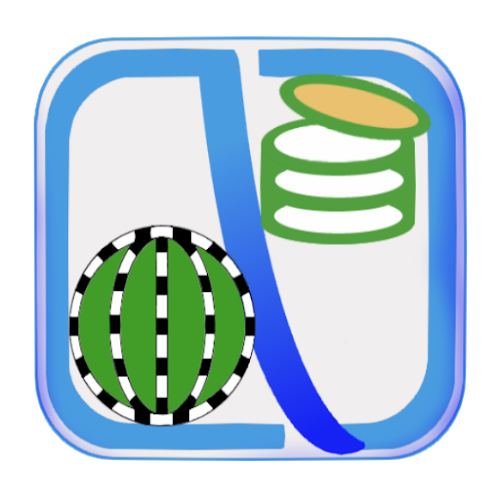

コメント
iPhoneの写真を印刷したいですが、コンビニのプリンターが嫌い…